

「Indeed広告のレポートの作り方が分からない」
「作成はしたがどこをどう見ればいいのか、分析の仕方が分からない」
「Indeed広告レポートの作成や送付まで自動化して工数を削減したい」
Indeed広告のレポートについて、そうしたお悩みをお持ちの方も多いのではないでしょうか。
今回は、そのまますぐにお使いいただけるIndeed広告のレポートテンプレートをご用意しました。
こちらより、無料でダウンロードできます。
<無料レポートテンプレート>
このテンプレートの優れている点と使いこなすためのコツについて、広告運用歴10年・数百社の広告レポートを作成してきた筆者が解説しています。
本記事を読めば、日々の運用に必要なレポートを効率的に作成し、さらにそれらの作業を自動化まで実現できます。
主要なIndeed広告のレポートの種類
具体的な作成方法を解説する前に、主要なIndeed広告のレポートの種類について解説します。
Indeedで作成できる主なレポートは以下の通りです。
- サマリレポート
- 日別レポート
- 月別レポート
- キャンペーン別レポート
- ジョブ別レポート
Indeedレポートはまだ機能的に整っておらず、出力できるデータも少ないのが現状です。
上記を押さえておけば問題ないでしょう。
それでは先述のテンプレートを題材に、上記のレポートについて解説します。
具体的なレポートの作成方法を早く知りたいという方は「テンプレートを活用したIndeed広告レポートの作成方法」に進んでください。
サマリレポート
配信状況のサマリを表したレポートです。
上図では空欄ですが、サマリコメントを記載して一目でどんな運用状況だったのかを分かるようにします。
月別レポート
月別のレポートです。
毎月の変動を見ることで、直近の運用の状況の良し悪しが分かります。
また前月比の把握も一目瞭然です。
日別レポート
日別のレポートです。
グラフ付きで日々の変動が把握できます。
キャンペーン別レポート
設定したキャンペーン別のレポートです。
ジョブ別レポート
Indeed特有のジョブ別のレポートです。
IndeedのAPIの都合上、「案件名」「企業名」「勤務地」の情報がまとまって1レコードで出力されます。
出力の仕方を変えれば、デバイス別のデータも出力が可能です。
Indeed広告レポートの項目一覧
Indeed広告レポートで出力できる項目は以下の通りです。
- インプレッション数
- クリック数
- クリック率
- クリック単価
- コンバージョン数
- コンバージョン率
- コンバージョン単価
- 利用金額
非常にシンプルです。
Indeedレポートの分析は、どのキャンペーンや求人のパフォーマンスが良いのか・悪いのか、あるいはクリック率やクリック後の応募率がどうなのかなどを見ていくことになります。
テンプレートを活用したIndeed広告レポートの作成方法
Indeed広告のレポートは、以下の手順で作成可能です。
- 管理画面から必要なレポートのデータをダウンロードする
- ダウンロードしたデータを提出用に整形する
管理画面からデータをダウンロードして、それをテンプレートに貼り付けて加工して作成と、いう流れです。
後述しますが、レポートツールを活用すればこれらの作業全て自動化が可能です。
ステップ1.管理画面から必要なデータをダウンロードする
まずはIndeedの管理画面から必要なデータをダウンロードします。
あまりIndeedの管理画面に慣れていない方も多いかと思いますので、簡単に使い方をご説明します。
概要
「概要」画面では、以下が確認できます。
- 求人の表示⇒クリック⇒応募の遷移数・率
- スポンサー求人の日別のパフォーマンス・グラフ
ぱっと見でパフォーマンスを確認できますが、ダウンロードはPDFでしかできないので、レポート作成に使うデータはここからは出力できません。
すべての求人のパフォーマンスレポート
「すべての求人のパフォーマンスレポート」では、その名の通り全ての求人のパフォーマンスを見ることができます。
右上の「レポートをダウンロード」から「すべてのデータをダウンロード」を選択すると、CSVでデータが出力できます。
また「フィルタ」ボタンから、出力したいデータをフィルタリングできます。
特定の企業や地域で絞りたいときに使用しましょう。


「グループ化」では、データの切り分け方を選ぶことができます。
例えば「職種名」を選べば、職種名ごとのデータが表示されます。
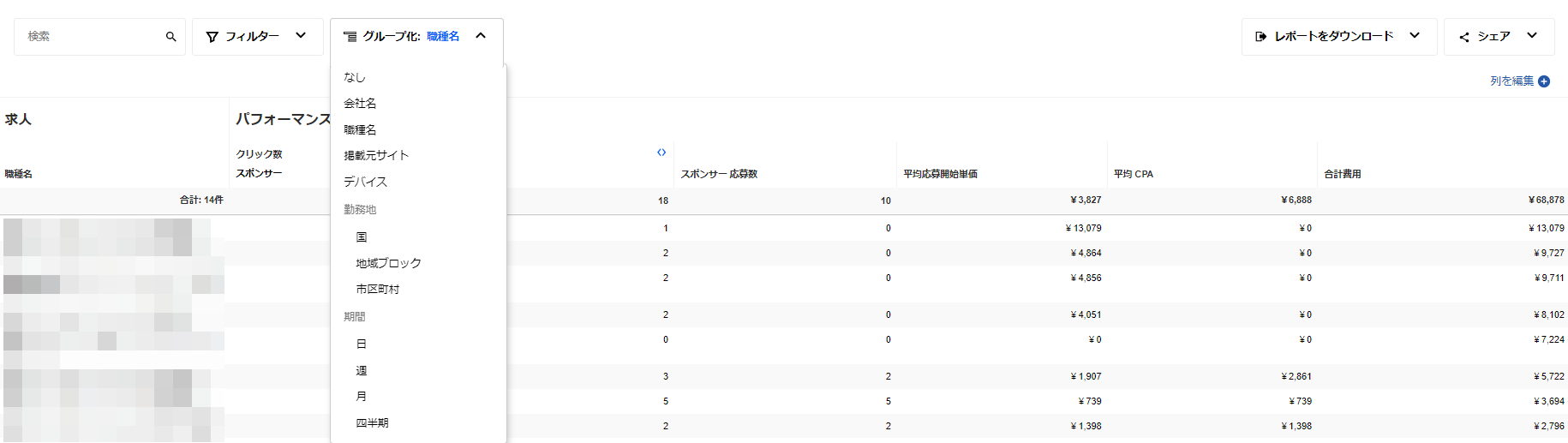
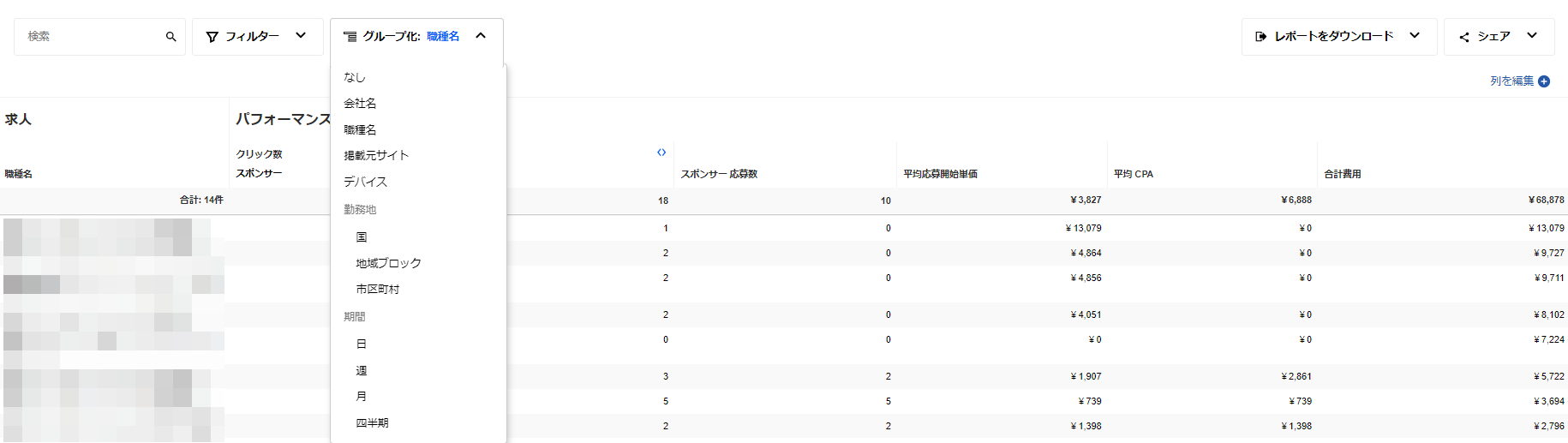
パフォーマンスレポート
「パフォーマンスレポート」は、広告キャンペーンのパフォーマンスを確認できます。
広告キャンペーン>求人ダッシュボードより確認できます。
「エクスポート」ボタンからCSVかXLSXファイルでデータをダウンロードできます。
また左上の求人タブや勤務地タブを押すと、それぞれ求人・勤務地ごとのデータも表示できます。
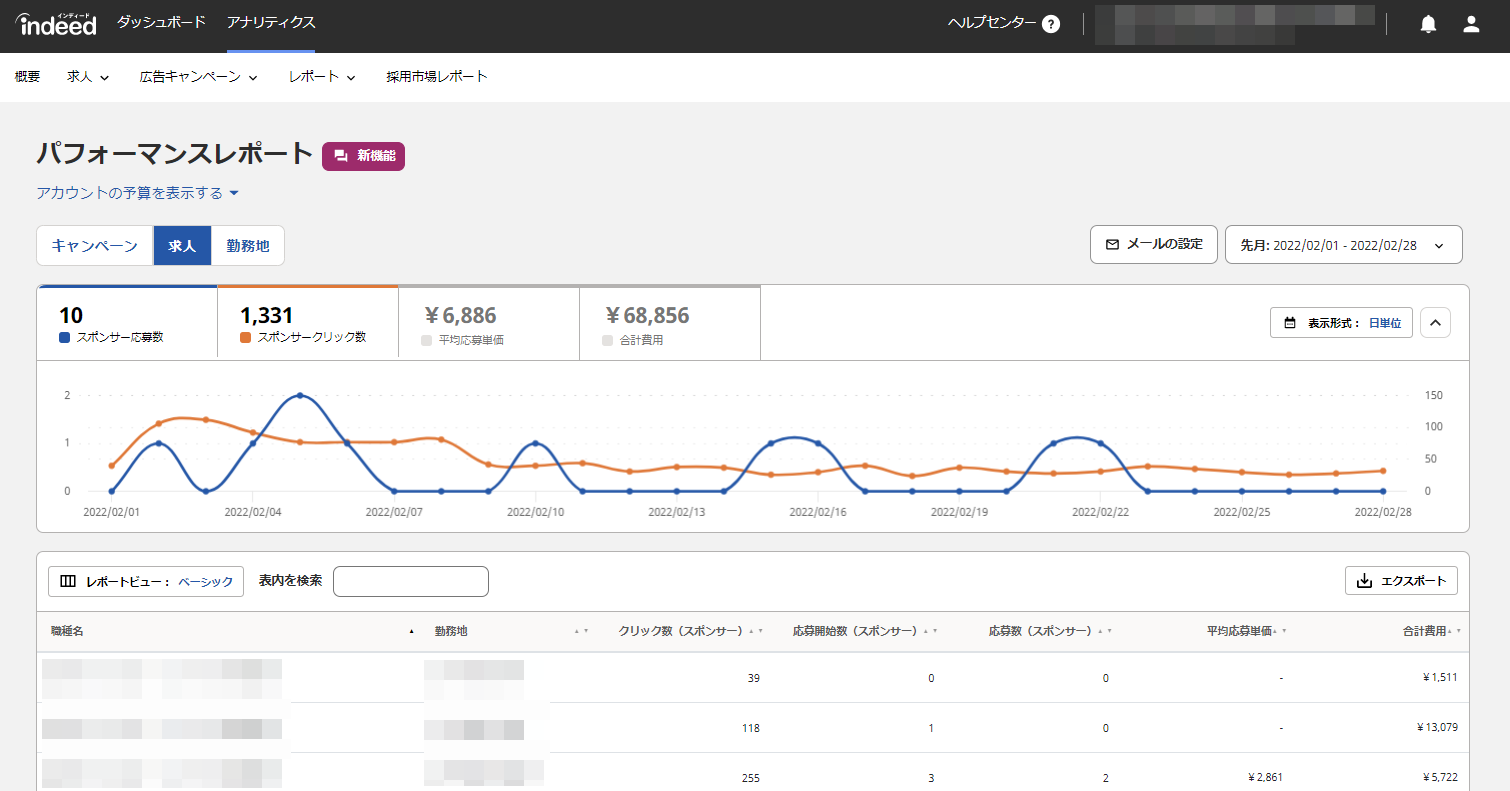
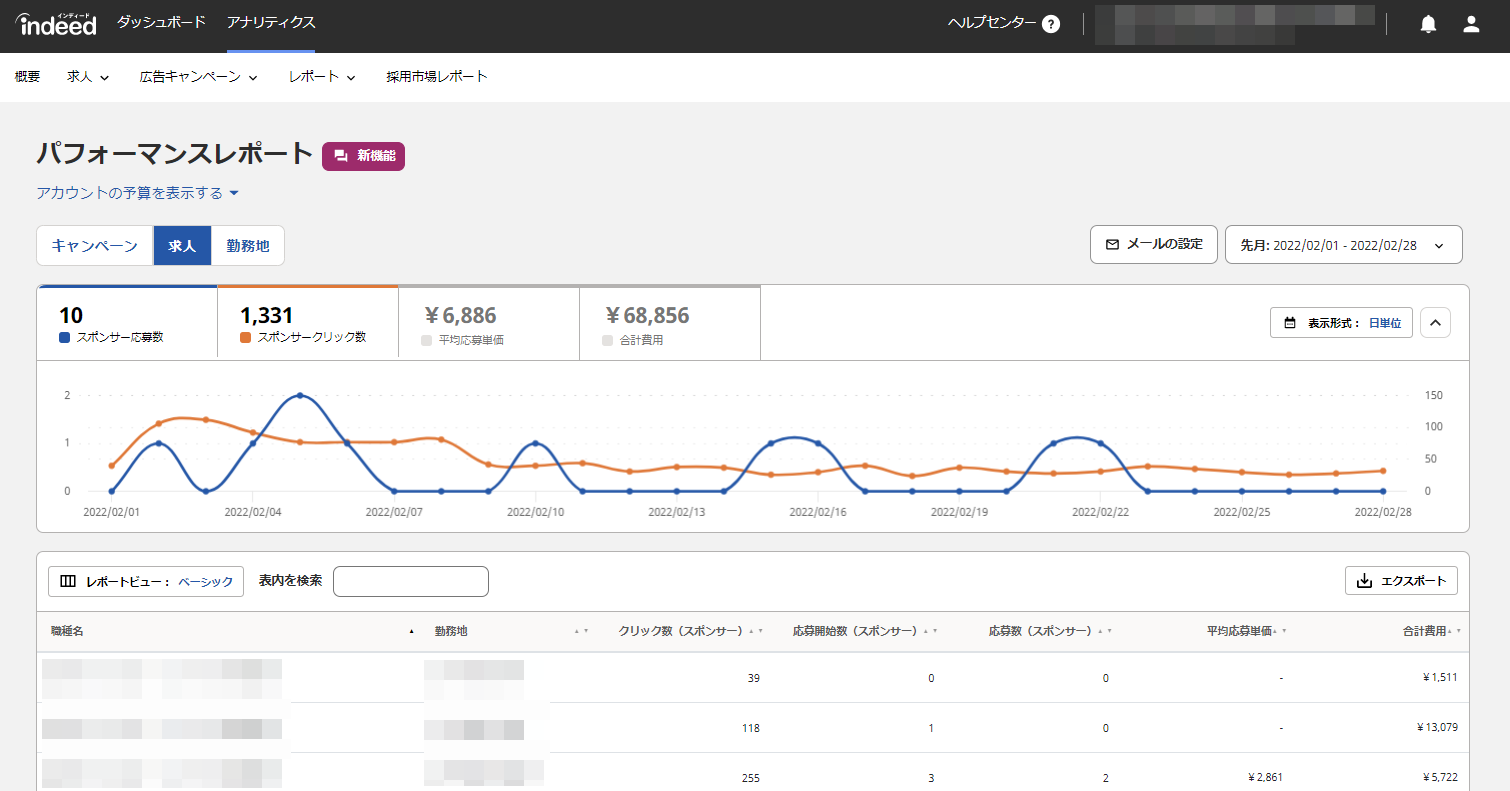
ステップ2.ダウンロードしたデータを提出用に整形する
ダウンロードしたファイルはそのままではただの数値の羅列に過ぎないので、提出用に整形する必要があります。
↓提出用に整形する
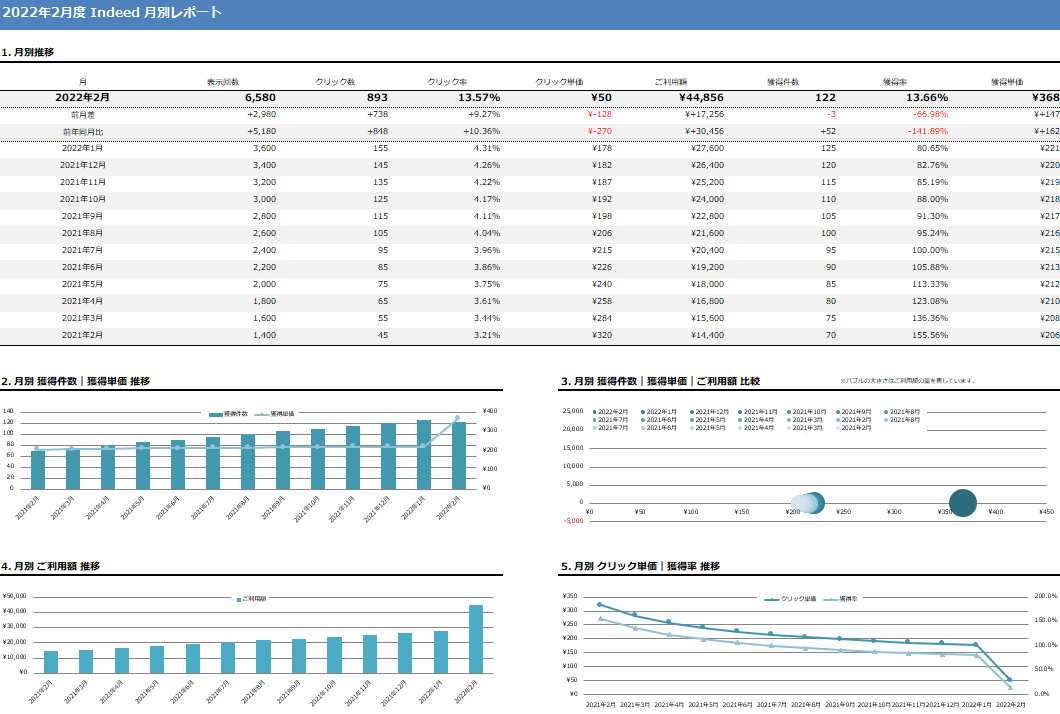
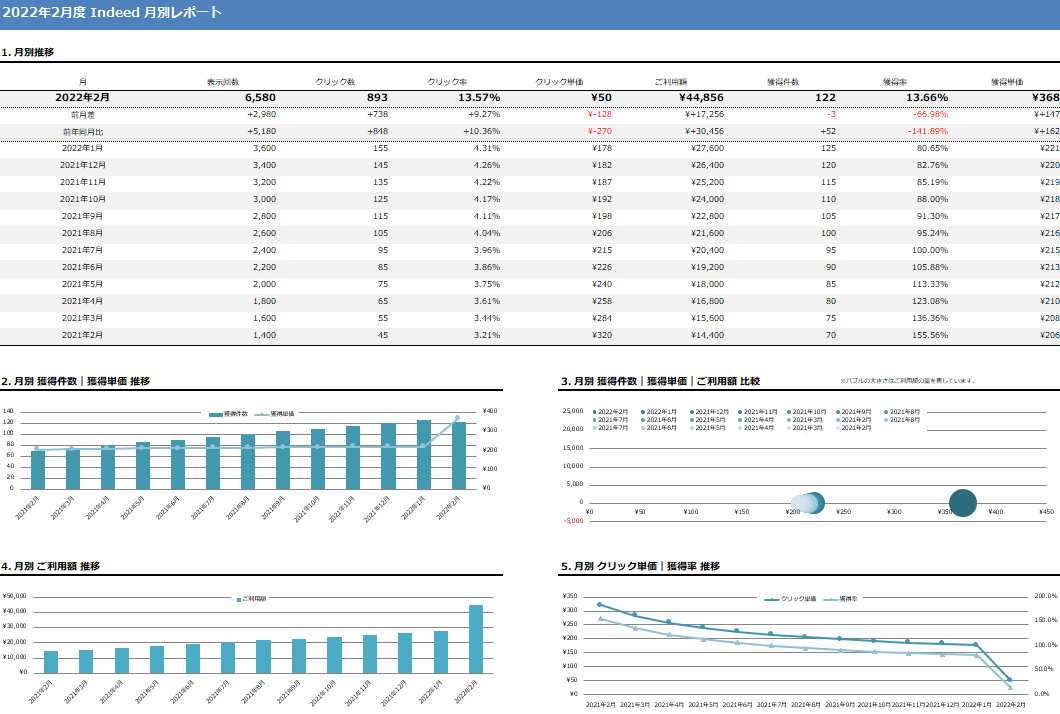
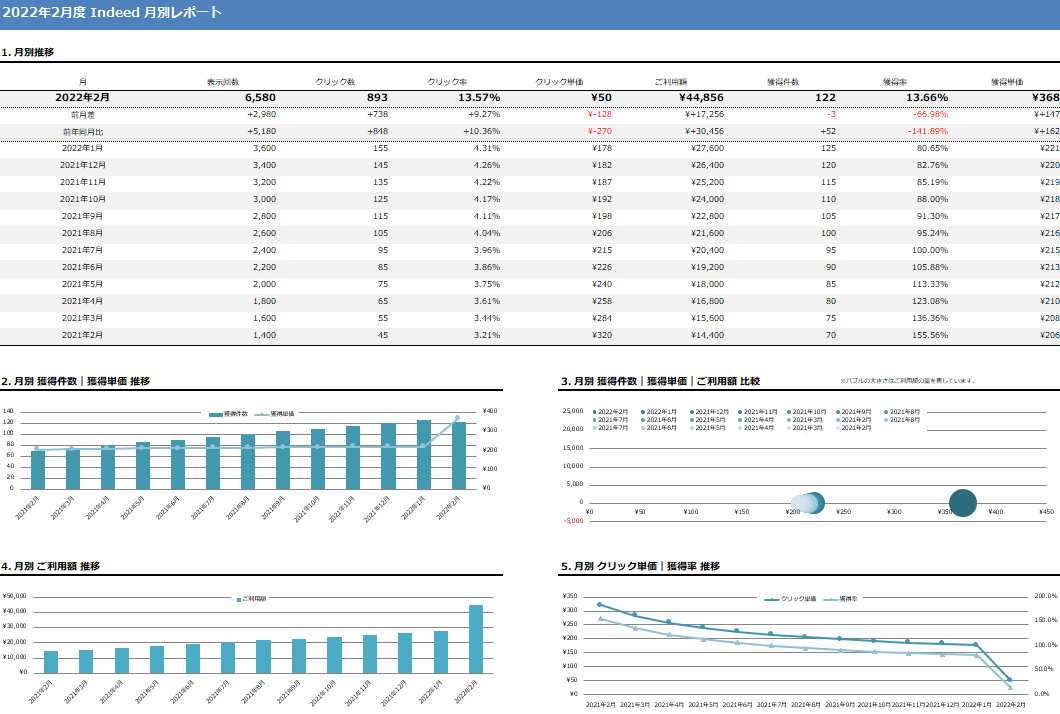
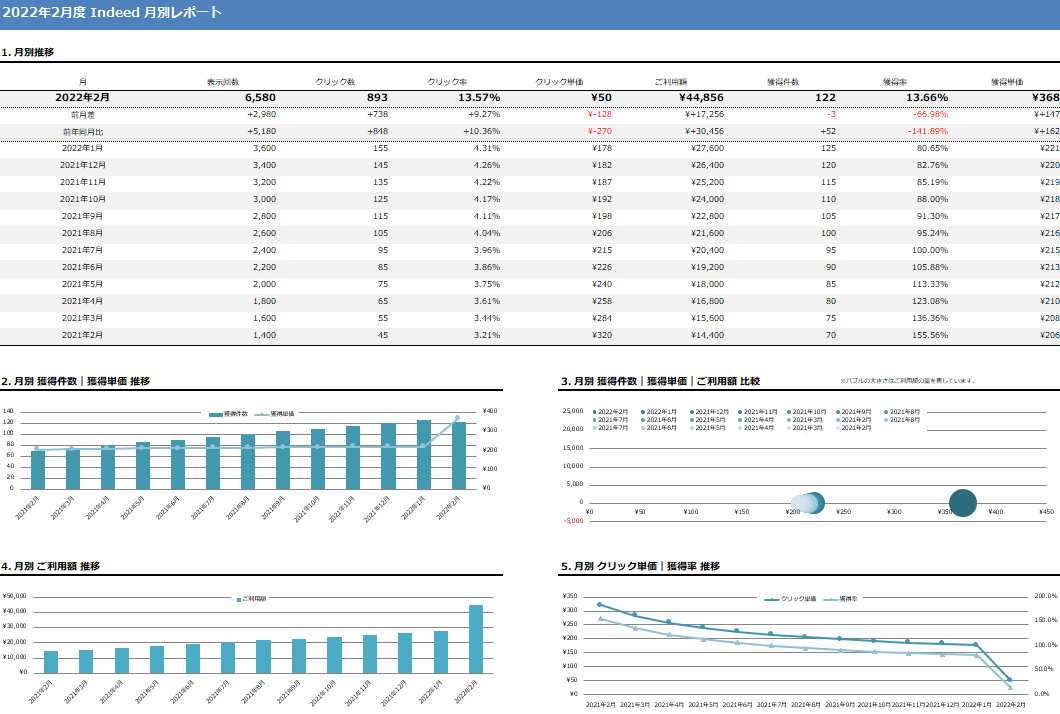
手順1.非表示のrawシートを表示させる
まだテンプレートファイルをダウンロードしていない方は、こちらのリンクよりダウンロードしてください。
ダウンロードしたテンプレートファイルを開いて下部の画像赤枠部分をクリックします。


indeed_rawという項目が表示されるので、クリックして非表示になっているシートを表示させます(お使いのエクセルのバージョンによっては多少操作が違う場合が御座います)。
手順2.表示したシートに管理画面から出力したデータを貼付
rawシートの黄色い部分に、ダウンロードしたレポートファイルのデータを貼り付けます。
ダウンロードしたファイルの項目と、フォーマットの項目がずれていないか注意してください。
データ貼付け後のフォーマット(水色箇所はFee率20%として関数設定)
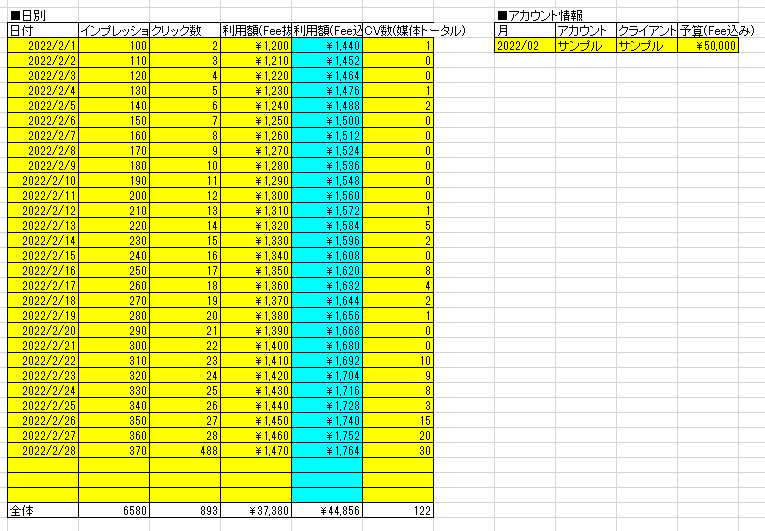
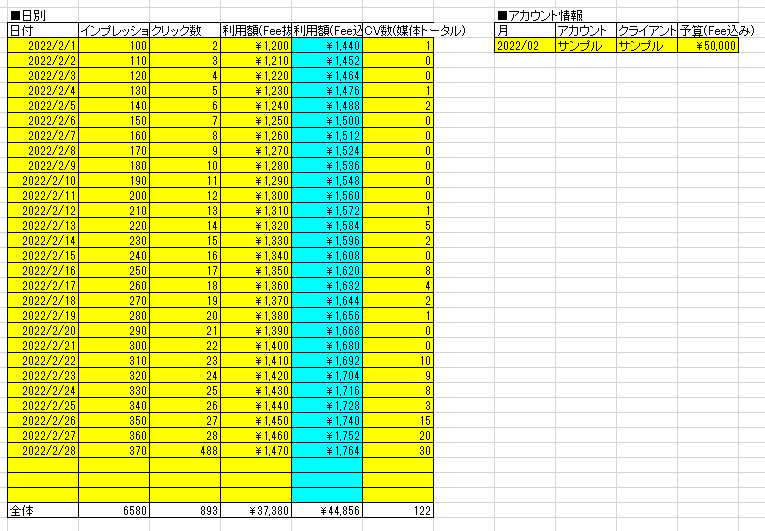
運用手数料を乗じた金額を設定している場合は、このシートの利用額(Fee込み)の項目の関数を調整します。
例えばFee率が20%の場合は、E列のFee抜きの利用金額の1.2倍にします。
データを貼り付けると、Excel内の各シートに自動的にデータが反映され、レポートが完成します。
レポートツールを活用したレポート作成自動化のススメ
ここまでテンプレートを活用したレポート作成の方法をご紹介しましたが、レポートツールを使えばこれらの工程をすべて自動化することができます。
本記事でご紹介したステップ1、2の工程は、レポートを作成するたびに作業が発生します。
毎回手作業でファイルをダウンロードして、データを貼り付けるのは時間が掛かりすぎますし、単純作業なので心理的にも避けたいかと思います。
私がレポートツールを活用することを強くおすすめする理由として、以下が挙げられます。
- レポート作成はコスト業務である
- 工数を削減できる
- ミスがなくなる
- 複数媒体の統合レポートが簡単に作成できる
レポート作成はコスト業務である
レポート作成自体は、ただの結果報告や分析のための準備作業に過ぎず、それ自体が直接的に利益を生む業務ではありません。
むしろ本来向き合うべき業務の時間を喰ってしまうので、コスト業務であると捉えられます。
またアウトプットの品質は誰がやっても大きな差が生まれるわけではなく、付加価値を生みにくく差別化が難しい業務です。
そのため、できるだけツールで自動化して人の介在余地を減らして、その分空いたリソースを顧客コミュニケーションや提案といった、人がやるべきクリエイティブな業務に充てるべきだと考えています。
工数を削減できる
上記と同様に、レポート作成の工数を削減できることがレポートツールを活用する一番のメリットです。
特に扱う案件数が増えれば増えるほどその効果が大きくなります。
以下の記事では、レポートツールを導入して作業時間を8割削減したケースもご紹介しています。
ぜひ参考にしてください。
参考:リスティング広告の業務効率化!作業時間を8割削減した「ATOM」とは!?
ミスがなくなる
レポートにまつわるミスを削減できるのも大きな推奨理由です。
広告の運用業務にはミスがつきものですが、特に起きやすいのがレポート作成です。
レポート作成はとにかくやる作業工程が多く、どうしてもミスが起きやすい構造になっています。
例えばデータの貼り付けミス一つでアウトプットが全然違うものになってしまいます。
また他社のレポートを送信してしまった場合など、最悪炎上に発展するリスクもあります。
ミスが起きれば、原因・対策の提出やチェック体制の強化など、リカバリーするための工数も非常に掛かります。
できるだけツールで自動化して人が作業する部分を減らし、ヒューマンエラーからのミスをなくすことが重要です。
複数媒体の統合レポートが簡単に作成できる
レポートツールを活用すれば、複数媒体の統合レポートが簡単に作成できます。
広告を運用されている方の多くが、色々な媒体を運用されていると思います。
手動でレポートを作成するとなると、媒体ごとにデータをダウンロードしてレポートに加工する、という工程を踏まなければなりません。
しかしレポートツールを活用すれば、複数媒体の運用データを統合したレポートを作成することができます。
すでに複数媒体を運用している、あるいは今後取り扱い媒体を増やしていきたいということであれば、レポートツールを活用するメリットが更に増していくでしょう。
レポート作成ツール
以下の記事でレポート作成を自動化できるツールを詳しく紹介していますので、是非参考にしてみてください。
参考:広告レポートの効率化ツール8選!選び方と注意点もご紹介
本記事でご紹介したレポートテンプレートを提供している「ATOM」もそのうちの一つとなります。
ATOMは中小規模の広告代理店を中心に、累計700社以上に導入され、年間の接続広告費は1,000億となっています。
レポート業務をもっと効率化したい方は必見です。
下記の記事で詳しく紹介しているので、気になる方はぜひご一読ください。
参考:リスティング広告の業務効率化!作業時間を8割削減した「ATOM」とは!?
また「ATOM」のサービス概要資料を特別にご用意しました。実際に導入した企業の事例も紹介しているので、ぜひダウンロードしてみてください。
まとめ
Indeed広告のレポートは、テンプレートを活用することでミスなく効率的に作成することが可能です。
管理画面から必要なデータをダウンロードし、テンプレートに貼り付けるだけで完成します。
またレポートツールを活用することで、上記の工程を自動化ができ、更に工数を削減することができます。
ぜひ本記事の内容を参考に、レポート作成の効率化を実現してください。
【無料テンプレート配布】広告レポートの作成方法&効率化ガイド
媒体別の広告レポートの作成方法:
【無料テンプレートあり】Google広告レポートの簡単な作成方法
【無料テンプレートあり】Facebook広告レポートの簡単な作成方法
【無料テンプレートあり】Twitter広告レポートの簡単な作成方法
【無料テンプレートあり】LINE広告レポートの簡単な作成方法
【無料テンプレートあり】Yahoo!広告レポートの簡単な作成方法
【無料テンプレートあり】YouTube広告レポートの簡単な作成方法
【無料テンプレートあり】Indeed広告レポートの簡単な作成方法
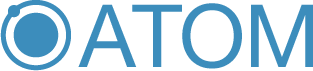
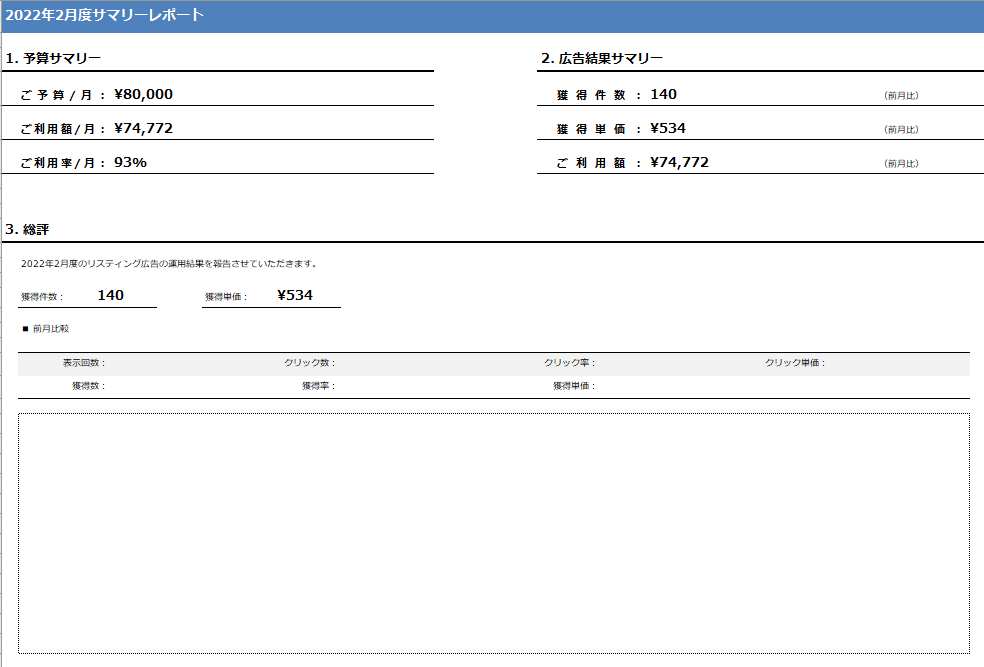
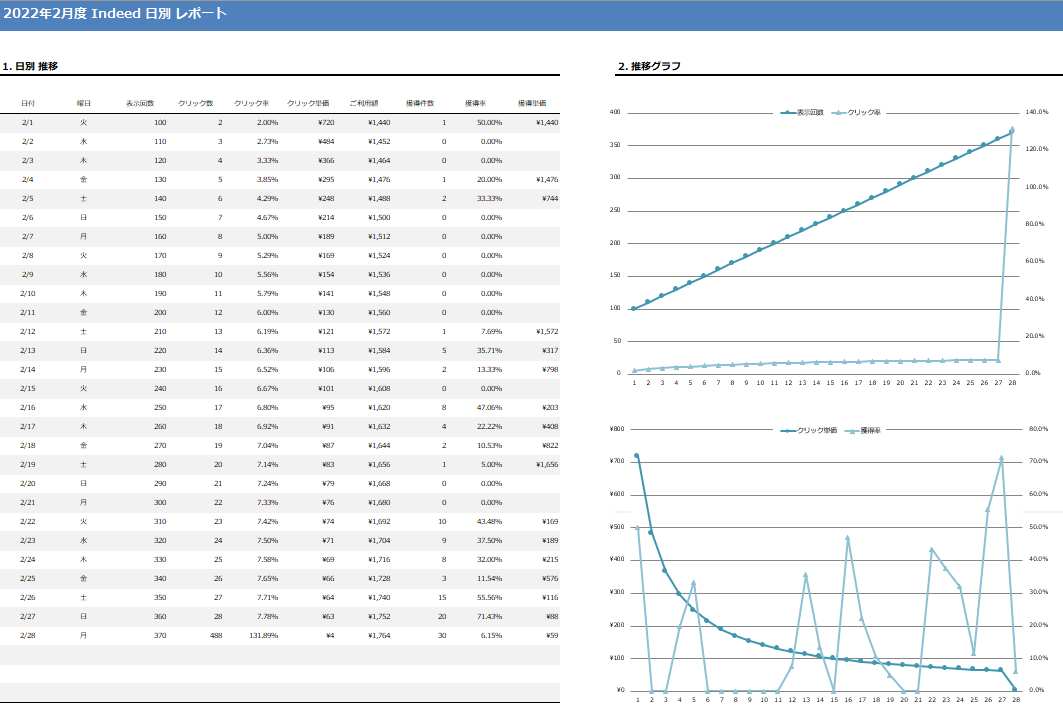


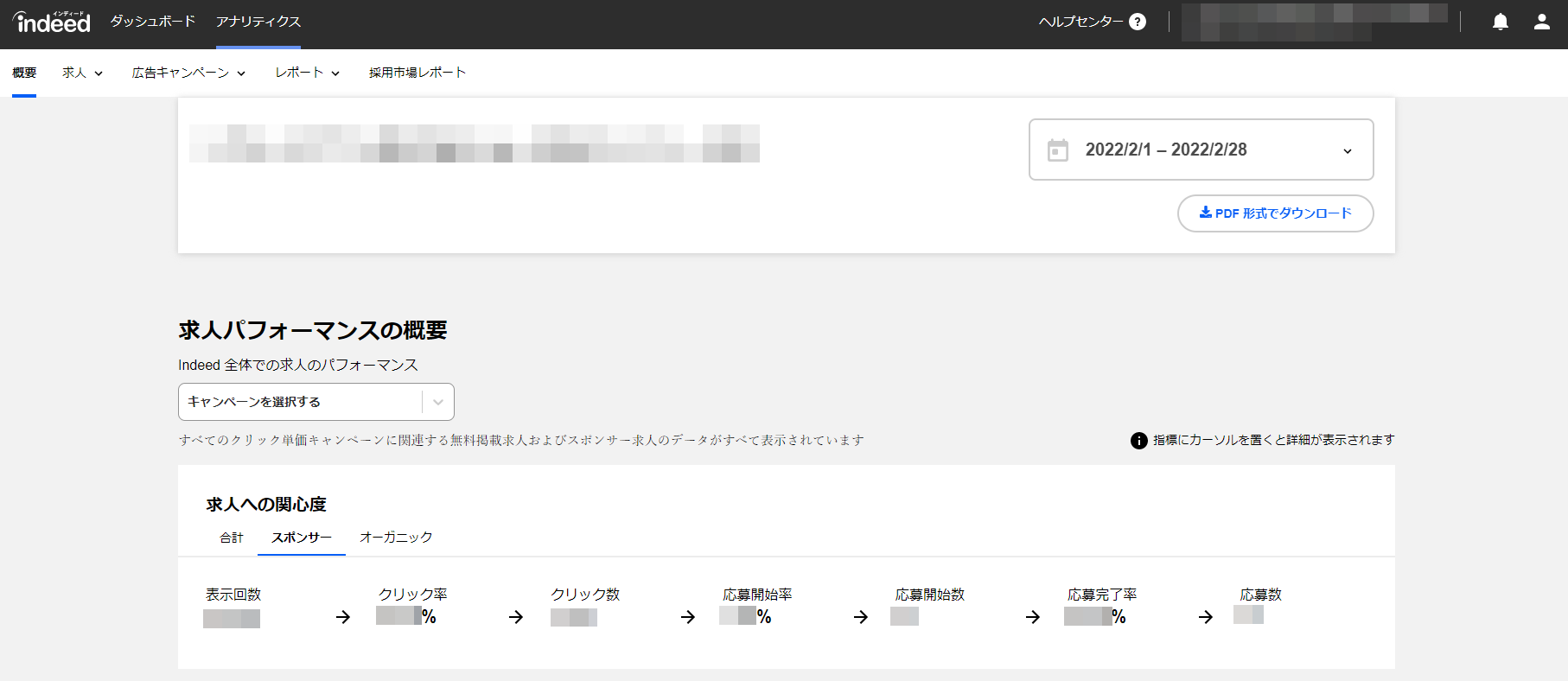
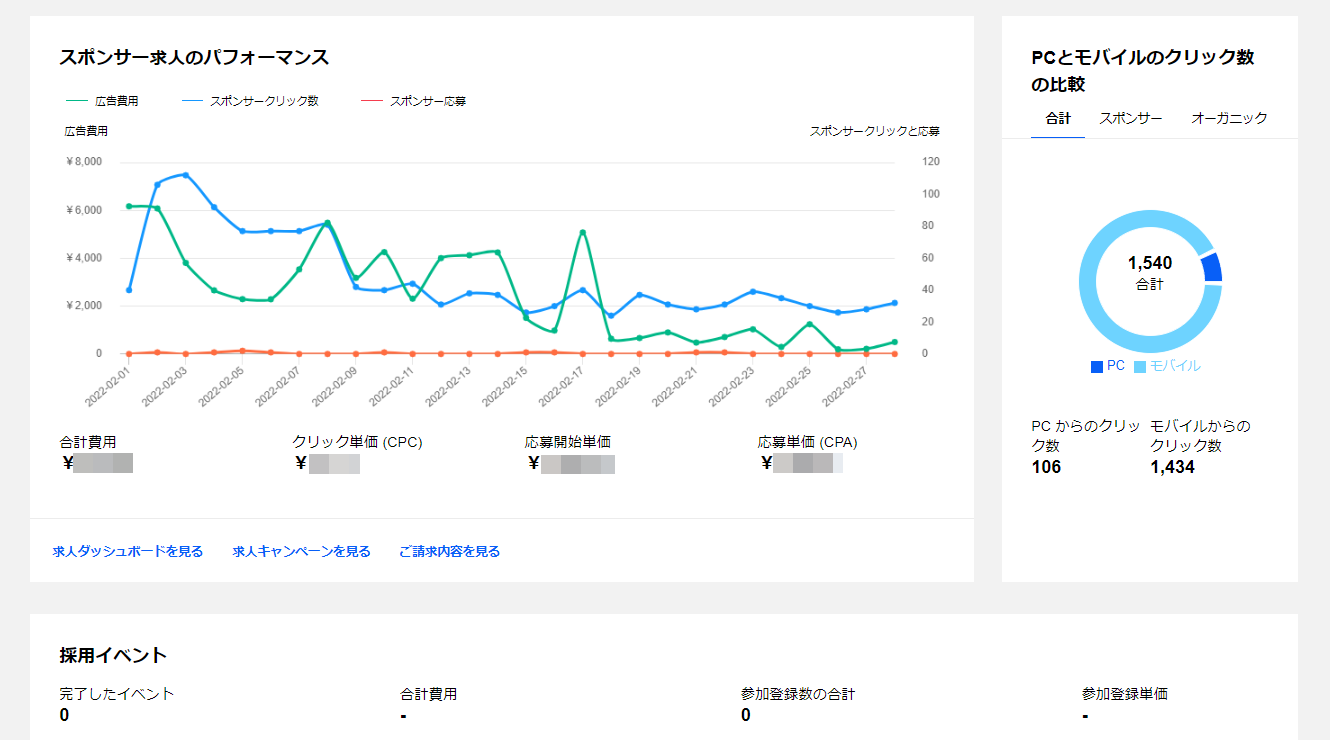
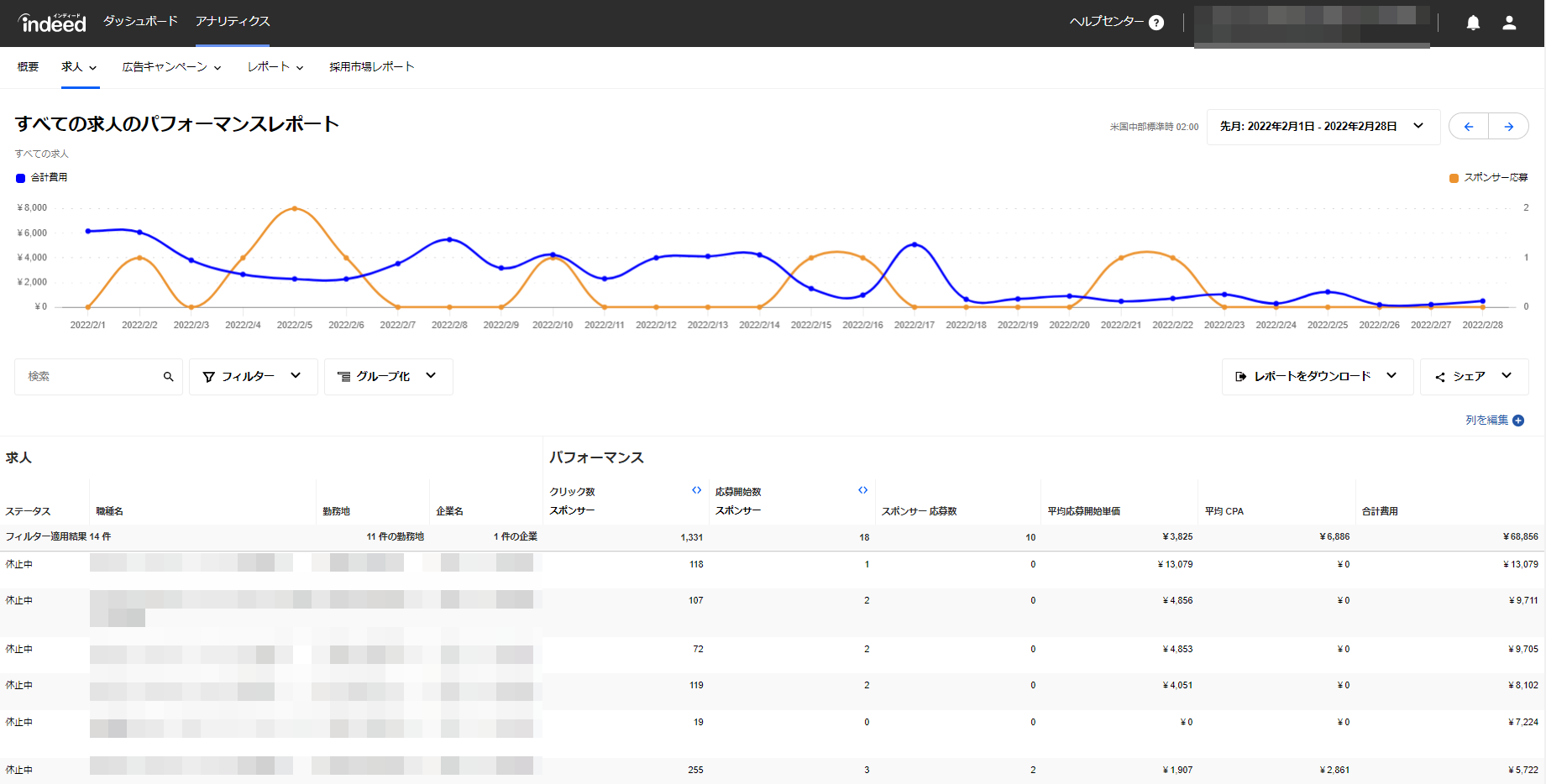
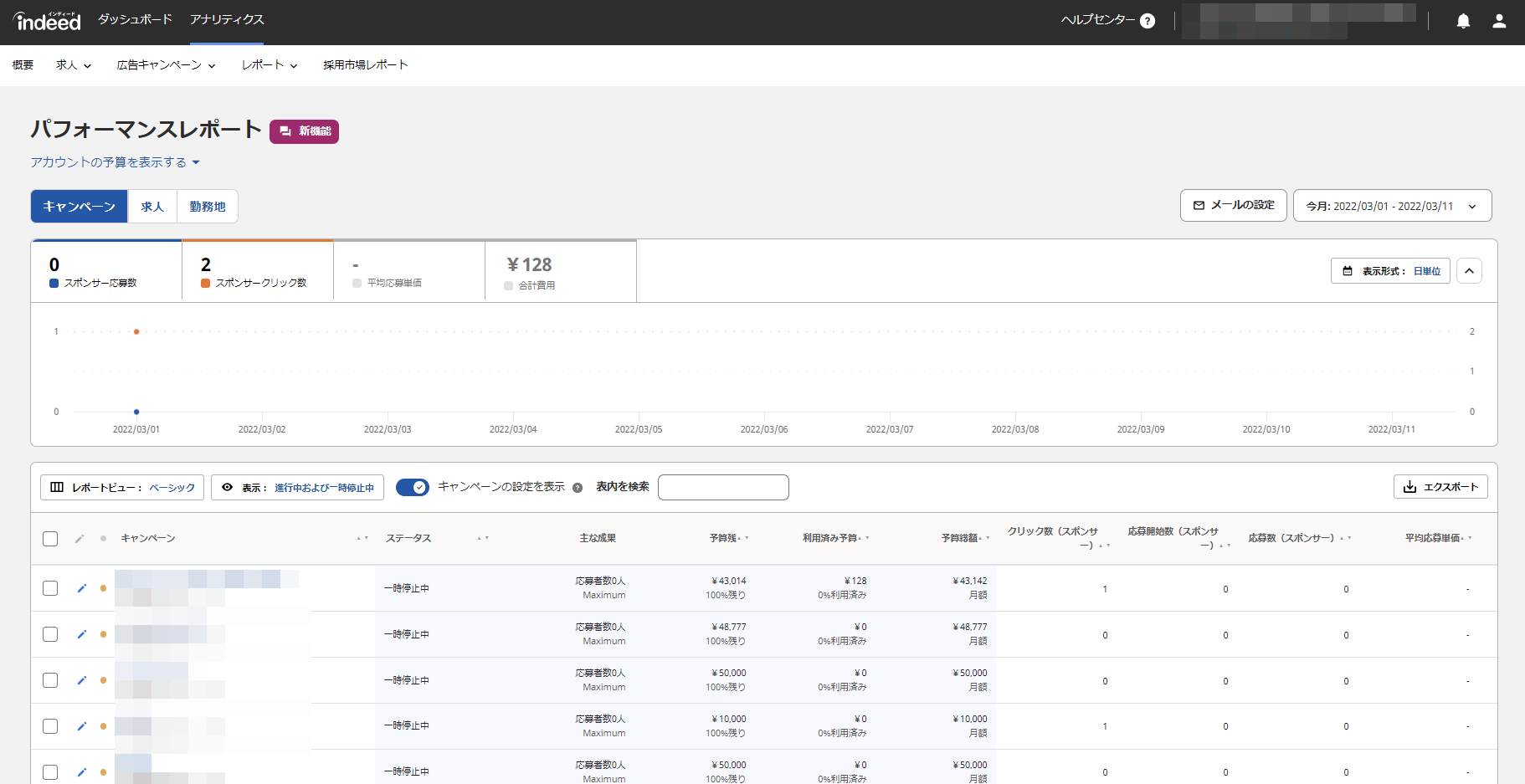
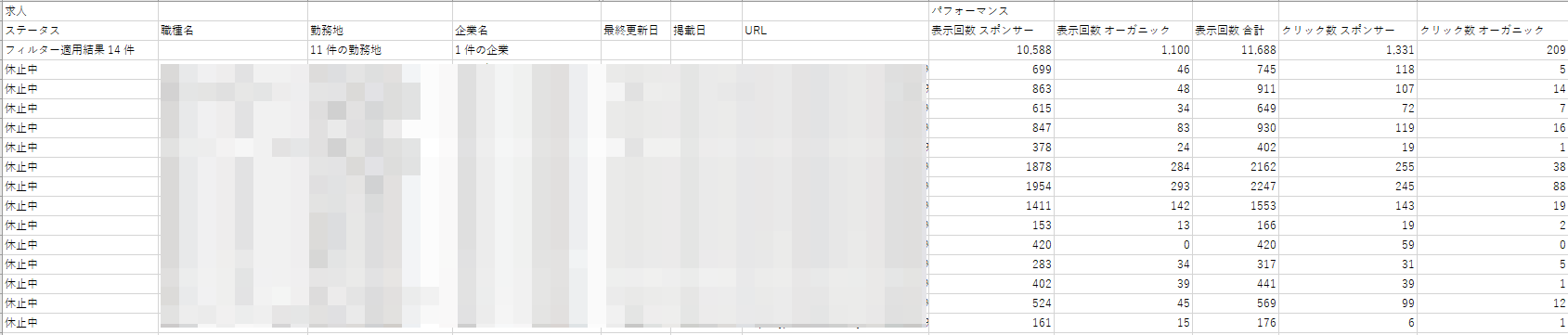

コメント